Page 1
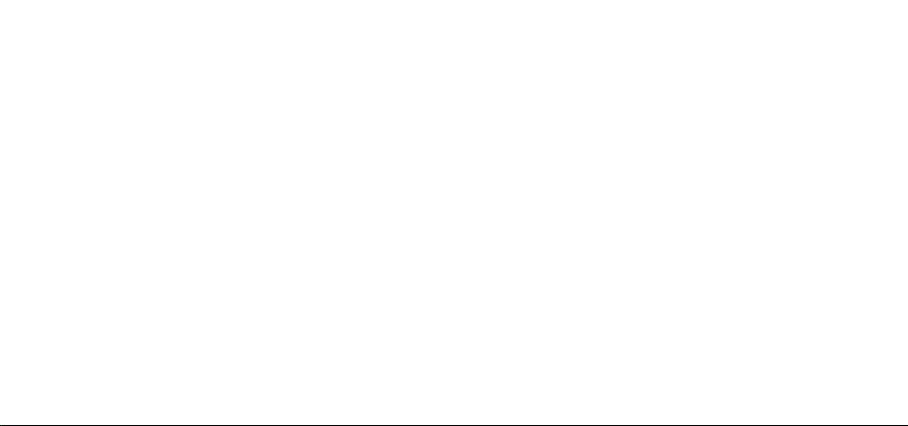
СОДЕРЖАНИЕ
I. МЕРЫ БЕЗОПАСНОСТИ ..........................................2
II. ОСНОВНЫЕ СВЕДЕНИЯ О ПЛЕЕРЕ .........................2
ОСНОВНЫЕ ФУНКЦИИ ...............................................
КОМПЛЕКТ ПОСТАВКИ ...............................................
ВНЕШНИЙ ВИД ПЛЕЕРА ............................................. 5
Индикация ЖК-дисплея .........................................6
III. ОСНОВНЫЕ ПРИЕМЫ РАБОТЫ ............................
ЗАРЯДКА АККУМУЛЯТОРА .........................................
Через USB ............................................................ 7
C помощью адаптера питания .................................7
ПОДКЛЮЧЕНИЕ К КОМПЬЮТЕРУ .................................
Установка драйвера устройства USB .......................8
Подключение плеера к компьютеру ........................ 8
Работа с файлами .................................................. 8
Отключение от компьютера ....................................9
ВЫБОР РЕЖИМА РАБОТ
ВОСПРОИЗВЕДЕНИЕ МУЗЫКИ ...................................
РЕЖИМ РАДИО FM ..................................................
Настройка каналов пользователем ....................... 12
2
4
7
7
8
Режим пресетов .................................................. 12
ЗАПИСЬ РАДИО FM .................................................
Запись радио FM по таймеру ................................. 13
ЗАПИСЬ ГОЛОСА .....................................................
ЗАПИСЬ С ЛИНЕЙНОГО ВХОДА ..................................
АЛЬБОМ ................................................................
ПРОСМОТР ТЕКСТА ..................................................
РЕЖИМ НАВИГАЦИИ ...............................................
ЗАКЛАДКИ ............................................................
Добавление закладки .......................................... 18
Использование закладки ..................................... 18
Удаление закладки .............................................. 19
СПИСОК ВОСПРОИЗВЕДЕНИЯ ...................................
Ы .......................................... 9
10
11
13
14
15
16
17
18
18
20
Page 2
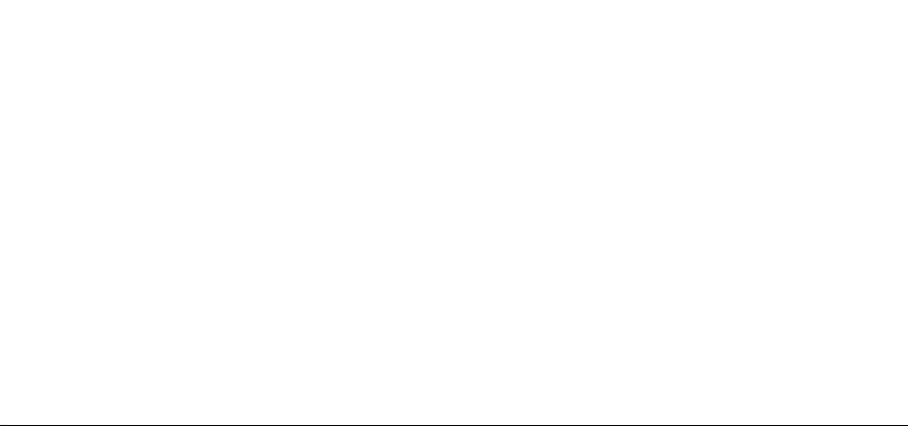
Создание списка воспроизведения ....................... 20
Режим списка воспроизведения ........................... 20
Воспроизведение файла из списка ....................... 20
Удаление файла из списка ................................... 21
Выход из списка воспроизведения ........................ 21
СПИСОК M3U .......................................................... 21
Создание списка воспроизведения m3u ................. 21
Воспроизведение списка m3u .............................. 22
Остановка воспроизведения списка m3u ............... 22
СЕКУНДОМЕР .........................................................
IV. ФУНКЦИИ МЕНЮ ..............................................
МЕНЮ РЕЖИМ .......................................................
МЕНЮ СПИСОК .......................................................
МЕНЮ ЗВУК ...........................................................
Что такое SRS/TruBass/WOW ................................. 26
МЕНЮ ПОВТОР .......................................................
МЕНЮ ФАЙЛ ..........................................................
22
24
24
25
25
27
27
МЕНЮ ЭКРАН .........................................................
МЕНЮ НАСТРОЙКИ .................................................
МЕНЮ ЗАПИСЬ .......................................................
МЕНЮ LANGUAGE (ЯЗЫК) ........................................
V. ПРОГРАММНОЕ ОБЕСПЕЧЕНИЕ ............................
ПРОГРАММА IMAGE CONVERTER ................................
Установка программы .......................................... 35
Основное окно программы ................................... 36
Импорт изображения ........................................... 36
Настройка кадров ............................................... 37
Сохранение изображения .................................... 37
Просмотр изображения ....................................... 37
ПРОГРАММА MEDIA SYNC .........................................
Установка программы .......................................... 38
ПРОГРАММА MPEG4 TRANSCODER ..............................
Установка программы .......................................... 38
VI. ТЕХНИЧЕСКИЕ ХАРАКТЕРИСТИКИ ....................................
28
31
34
35
35
35
38
38
39
Page 3
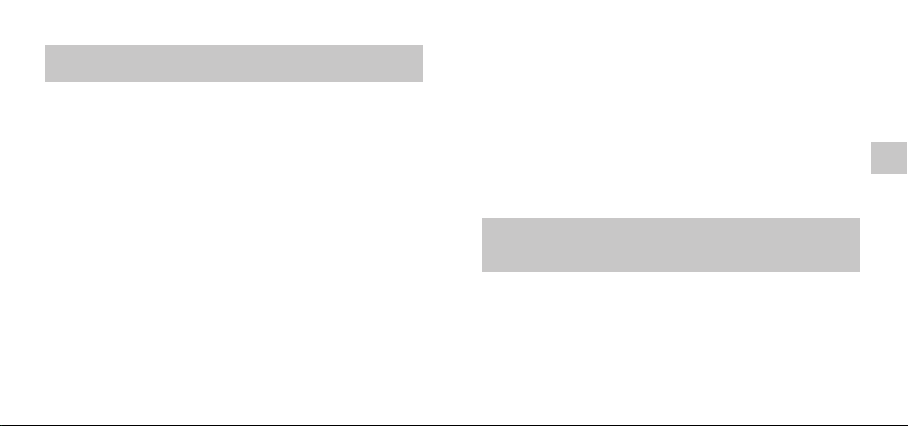
I. МЕРЫ БЕЗОПАСНОСТИ
• Не роняйте плеер, не подвергайте плеер воздействию силы или магнитного поля.
• Не разбирайте плеер, не вскрывайте корпус
плеера. Ремонт и обслуживание плеера должны
производиться в авторизованных сервисных центрах.
• После зарядки аккумулятора отключайте плеер
от компьютера или сети питания.
• Не используйте наушники за рулем автомобиля,
велосипеда или мотоцикла.
• Не подвергайте плеер воздействию пыли, влаги,
магнитных полей, прямого солнечного света или на
гревательных приборов.
• Не подвергайте плеер воздействию статическо
го электричества.
• Если у Вас возникли проблемы со слухом, убавьте громкость или откажитесь от использования
наушников.
• Не слушайте музыку на максимальной громкости при переходе через дорогу.
-
3
II. ОСНОВНЫЕ СВЕДЕНИЯ О
ПЛЕЕРЕ
ОСНОВНЫЕ ФУНКЦИИ
-
• Воспроизведение форматов MP3, OGG и WMA.
• Воспроизведение видеофайлов MP4.
Page 4
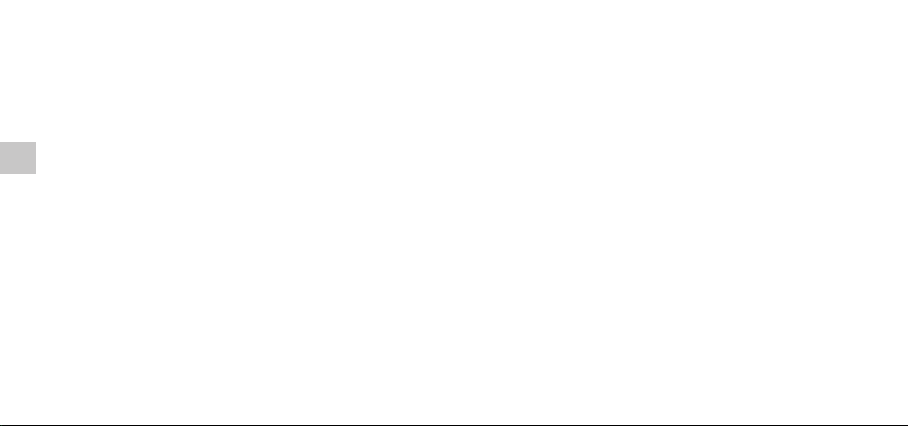
• Цветной ЖК-дисплей.
• Высокоскоростной разъем USB 2.0.
• Просмотр изображений с увеличением до 5
раз.
• 25 настроек эквалайзера (пресеты и пользова
4
тельская настройка).
• Поддержка SRS / TruBass / WOW.
• Радио FM, функция кодирования в формат
WMA.
• Функция кодирования голоса в формат WMA.
• Накопитель USB Plug-and-Play.
• Встроенный литиево-полимерный аккумулятор,
обеспечивающий до 10 часов работы.
• Функция навигации в файловой системе во вре
мя воспроизведения.
• Отображение текстовой информации.
• Поддержка до 512 корневых папок, неограниченного количества вложенных папок.
• Поддержка обновления микропрограммы.
-
• Многоязычное меню.
• Часы с поддержкой таймера автовыключения и
будильника.
• Анимированные заставки.
• Совместимость с ОС Windows, Mac, Linux.
-
Page 5
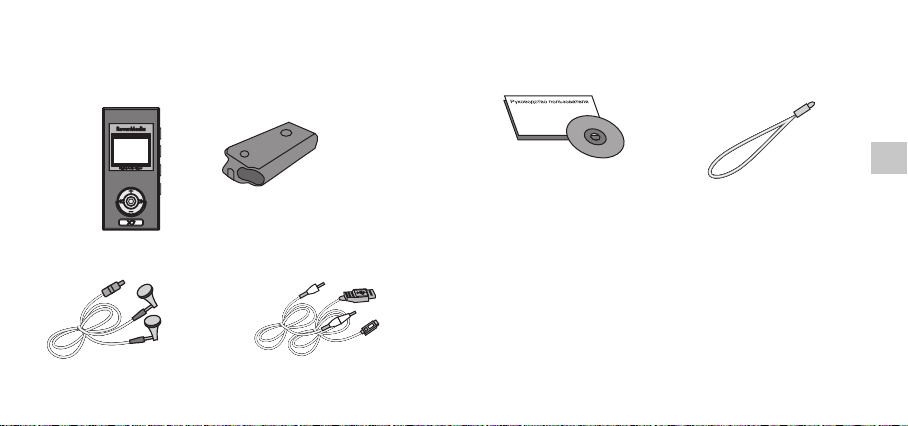
КОМПЛЕКТ ПОСТАВКИ
Плеер
Чехол
Руководство пользователя
Компакт-диск с ПО
Ремешок для
ношения на шее
5
Наушники
Кабель USB и Аудиокабель
Page 6
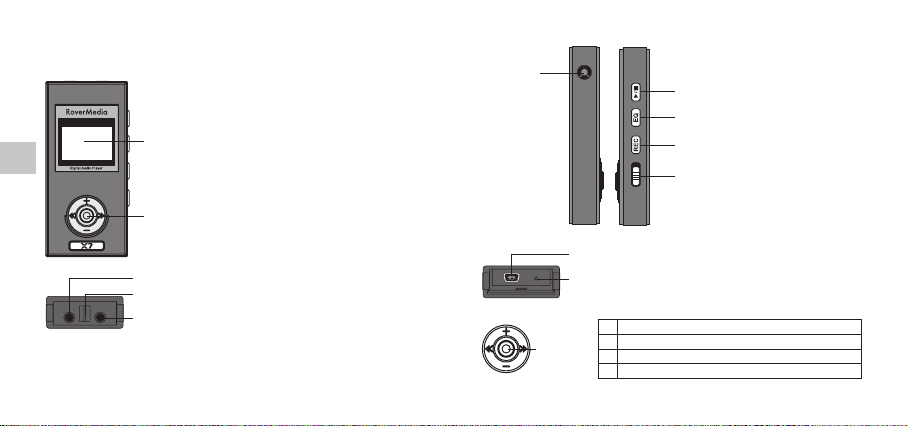
6
ВНЕШНИЙ ВИД ПЛЕЕРА
Многоф ункциональн ая кнопка
ЖК-дисп лей
Эква лайзер/Зак ладка
Повтор фрагмента/ Запись
Включение/ Выключение/
Воспр оизведение /Пауза
Перек лючатель б локировки
<< Предыд ущий трек / Поиск / Предыдущее меню
>> Сле дующий тр ек / Поиск / Сле дующее меню
+ Увелич ение громкости / Вв ерх
- Уменьше ние громкос ти / Вниз
Навигация
Микрофон
Линейны й вход
Разъ ем для подк лючения
наушни ков
Крепление д ля ремешка
Разъем USB
Кнопк а сброса
Page 7
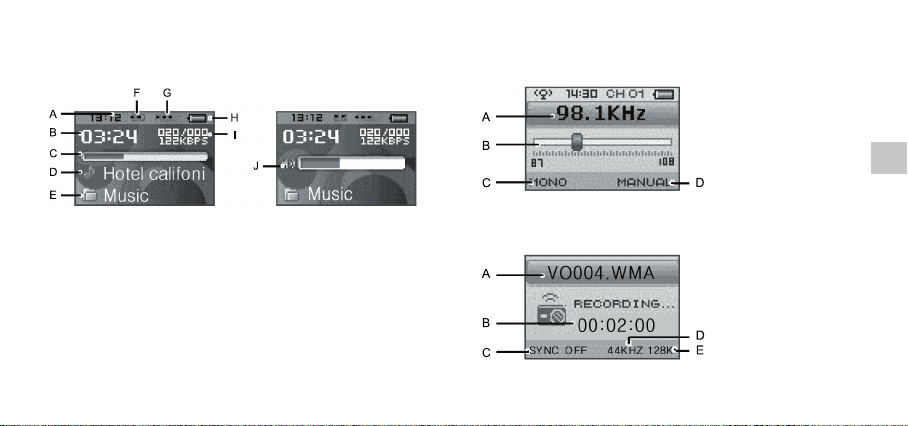
Индикация ЖК-дисплея
• В режиме МУЗЫКА
А - Текущее время
B - Время воспроизведения
C - Шкала воспроизведения
D - Текущий трек
E - Название папки
F - Эквалайзер
G - Повтор
H - Индикатор бата-
реи
I - Номер текущего
трека / Общее ко
личество треков
J - Шкала настройки
громкости
• В режиме РАДИО FM
A - Радиочастота
B - Диапазон час
тот
С - Моно/Стерео
-
7
D - Режим поиска
частоты
• В режиме КОДИРОВАНИЕ
A - Имя файла
B - Время записи
-
С - Синхронизация
D - Частота дискре-
тизации
E - Битрейт
Page 8
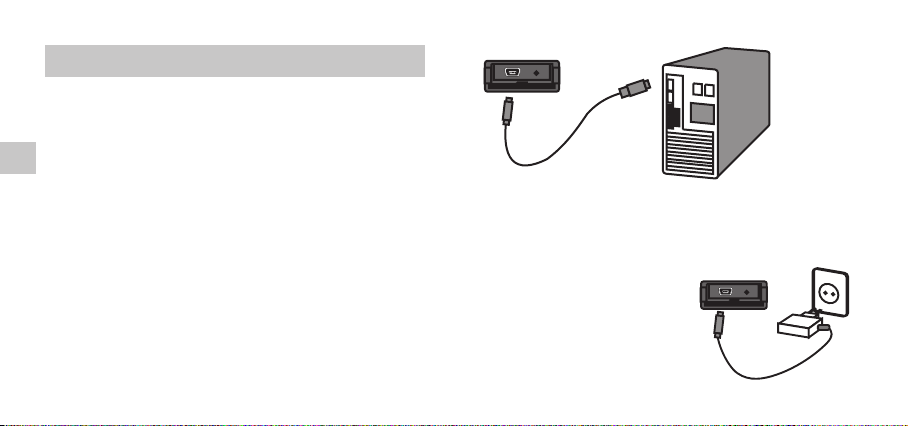
III. ОСНОВНЫЕ ПРИЕМЫ РАБОТЫ
ЗАРЯДКА АККУМУЛЯТОРА
Через USB
8
1. Включите питание компьютера и подключите
плеер к порту USB компьютера.
2. Во время зарядки аккумулятора светится инди
катор питания, индикатор погаснет после оконча
ния зарядки (приблизительно 2 часа).
3. Время зарядки зависит от статуса использова
ния порта USB компьютера.
-
-
-
C помощью адаптера питания
1. Подключите плеер к адаптеру питания.
2. Время зарядки составляет около 2-3 часов.
3. Во время зарядки акку
мулятора на ЖК-дисплее
отображается индикатор
питания.
-
Page 9
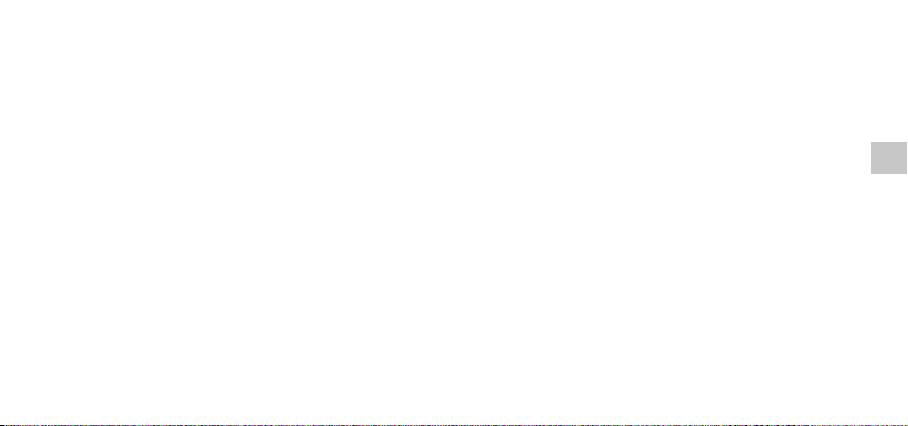
Внимание!
Выключайте питание плеера при зарядке.
Индикатор может не работать при зарядке полно
сть разряженного аккумулятора.
ПОДКЛЮЧЕНИЕ К КОМПЬЮТЕРУ
Установка драйвера устройства USB
• Установка драйвера требуется только для ОС
Windows 98 SE.
• Вставьте компакт-диск из комплекта в привод
CD-ROM компьютера, выберите "USB Device Driver"
для автоматической установки. Щелкните по
кнопке "Next" и следуйте указаниям мастера установки.
Подключение плеера к компьютеру
1. Включите питание плеера.
-
2. Подключите плеер к порту USB компьютера.
3. В папке "My Computer" ("Мой компьютер") поя
вится виртуальный диск "Removable Disk"
("Съемный диск").
Работа с файлами
• На съемном диске расположены шесть папок:
MUSIC (Музыка), VOICE (Голос), RECORD (Запись), ASV,
SYSTEM (Система) и MPEG4. Эти папки не удаляются
при форматировании.
• Сохраняйте файлы музыки форматов MP3, WMA
и OGG в папку MUSIC.
• Файлы формата ASV, созданные при помощи
программы редактора изображений, сохраняйте в
-
9
Page 10
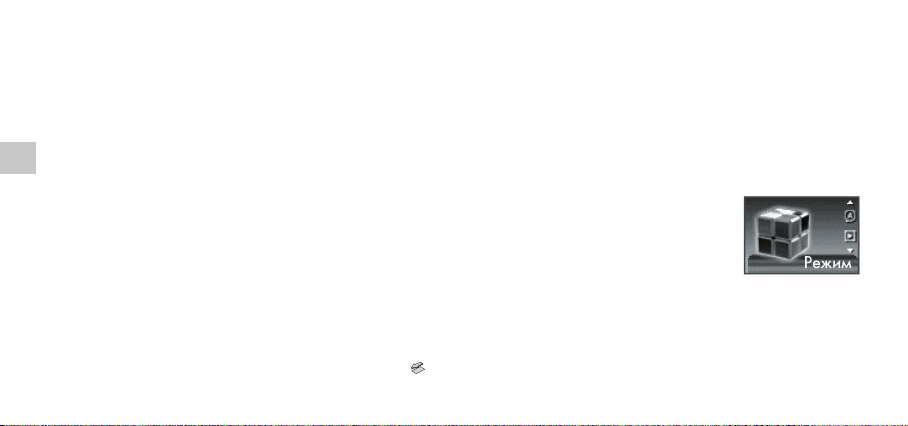
папку ASV.
• Запис
VOICE
• Записи с радио FM и линейного входа сохраняются в папку RECORD
10
• Файлы формата IMV, созданные при помощи
программы MPEG4 Transcoder, сохраняйте в папку
MPEG4.
• В корневой папке можно сохранить до 512 файлов.
Отключение от компьютера
• Отключение плеера во время передачи данных
может повредить данные. Данные могут не вос
становиться даже после использования програм
мы восстановления.
• Чтобы отключить плеер от компьютера с ОС
Windows 2000/ME/XP, щелкните по значку
и с микрофона сохраняются в папку
.
.
"Disconnect or Remove Hardware" ("Отключение
или извлечение аппаратного устройства") в пра
вой нижней части экрана, чтобы остановить уст
ройство перед отключением.
-
-
ВЫБОР РЕЖИМА РАБОТЫ
Нажмите и удерживайте многофункциональную кнопку меню,
чтобы войти в основное меню.
-
-
Отобразятся иконки пяти режимов: Музыка,
Радио FM, Голос, Кодирование и Альбом.
Page 11
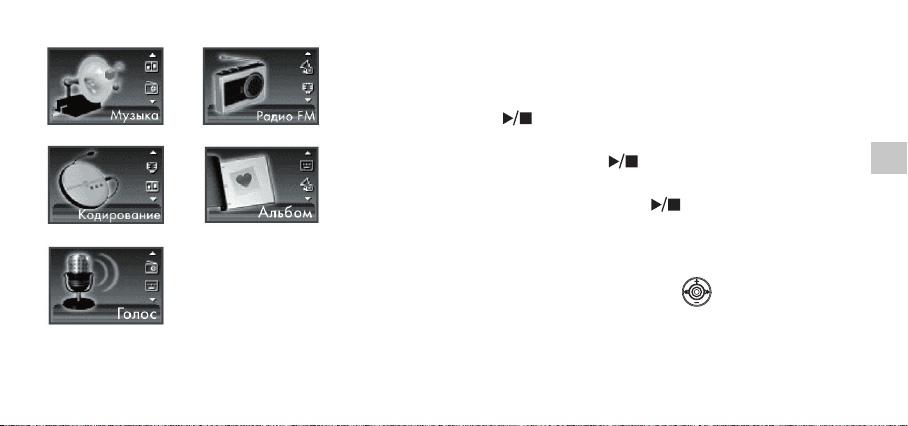
ВОСПРОИЗВЕДЕНИЕ МУЗЫКИ
• Чтобы включить питание плеера, нажмите кноп-
ку
.
• Чтобы начать или остановить воспроизведение,
нажмите кнопку
• Чтобы выключить питание плеера, нажмите и
удерживайте кнопку . Питание выключится
автоматически через 30 секунд бездействия в ре
жиме остановки.
• Для навигации по файлам пользуйтесь много
функциональной кнопкой
Для перехода к предыдущему/следующему
треку нажмите кнопку влево/вправо.
При нажатии кнопки влево в течение 5 секунд
.
:
11
-
-
Page 12
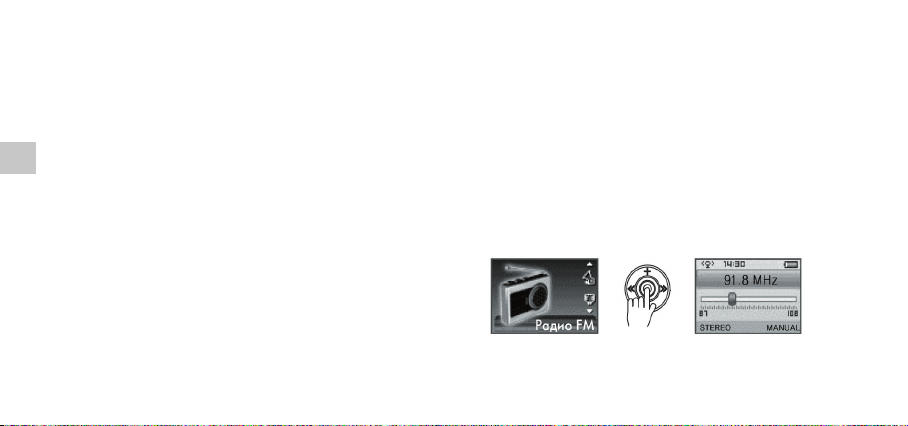
с момента начала воспроизведения, начнется
воспроизведение предыдущего трека. При нажатии кнопки влево через 5 секунд после начала воспроизведения, текущий трек начнет
12
воспроизводиться сначала.
Нажмите и удерживайте многофункциональную кнопку влево/вправо для поиска треков.
Регулируйте громкость с помощью нажатия
многофункциональной кнопки вверх (+) и вниз
(-).
• Повтор фрагмента
Нажмите кнопку REC во время воспроизведения,
чтобы установить начальную позицию повтора.
Нажмите кнопку еще раз, чтобы установить конечную позицию повтора.
Чтобы отменить функцию повтора фрагмента,
нажмите кнопку REC во время повтора фрагмента.
• Эквалайзер
При нажатии на кнопку EQ во время воспроизведения, режимы эквалайзера будут меняться по
порядку.
РЕЖИМ РАДИО FM
• В основном меню выберите режим радио FM.
• Для поиска каналов существуют две установки:
Manual (Настройка пользователем), Preset (Пресет).
Page 13
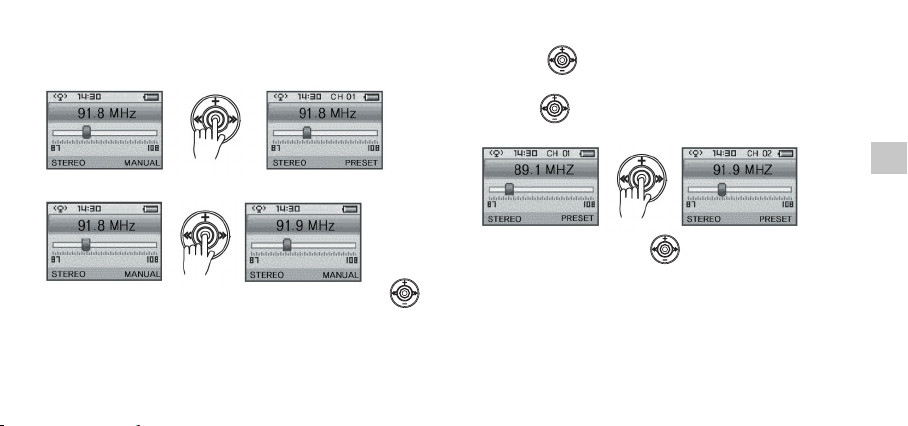
Для переключения этих установок нажимайте
многофункциональную кнопку.
Настройка каналов пользователем
Для поиска каналов пользуйтесь кнопкой .
Поиск осуществляется с шагом 0.05 МГц (напри
мер, 91.80 - 91.85).
Для автоматического поиска каналов пользуйтесь
кнопкой
, удерживая ее вправо или влево.
Автосканирование прекратится при нажатии
кнопки
влево или вправо во время поиска.
Режим пресетов
13
Пользуйтесь кнопкой , чтобы выбрать предыдущую или следующую позицию пресета (
93.1 -
95.9 - 97.3).
-
• Чтобы сохранить канал, нажмите кнопку EQ.
• Чтобы удалить канал, выберите его и нажмите
кнопку EQ.
Page 14
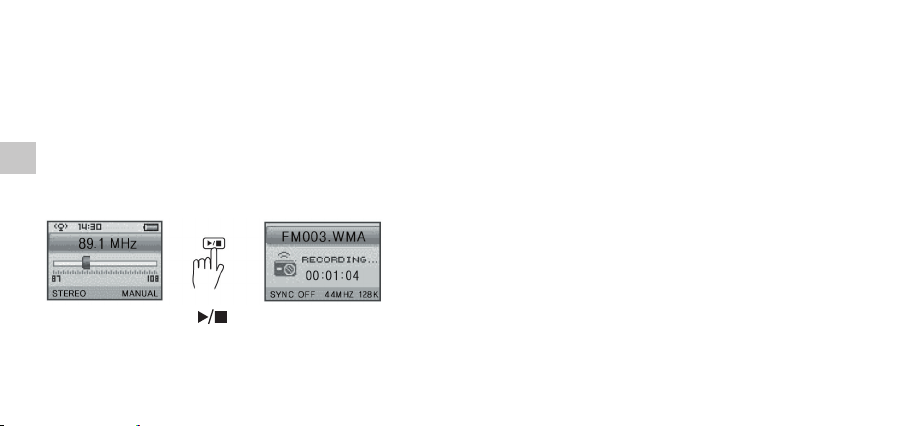
• Нажмите и удерживайте кнопку EQ, чтобы запустить автоматический поиск каналов и сохранить до 20 пресетов.
14
ЗАПИСЬ РАДИО FM
• Нажмите и удерживайте кнопку REC во время
прослушивания радио, чтобы начать запись.
• Нажмите кнопку во время записи, чтобы
установить паузу, нажмите кнопку снова, чтобы
возобновить запись.
• Нажмите кнопку REC во время записи, чтобы ос
тановить запись и сохранить файл записи в папку
RECORD.
• В процессе записи отображается время записи.
Запись остановится автоматически, если объема
памяти плеера недостаточно.
Запись радио FM по таймеру
1. Установка будильника
(Меню
→Настройки→Часы→Буд. вкл/выкл) – вклю-
чение/выключение будильника;
(Меню→Настройки→Часы→Уст. будил-ка) – уста-
новка времени будильника.
2. Изменение режима включения на запись радио FM
(Меню→Настройки→Часы→Режим вкл→Запись FM)
3. После выключения питания включается будиль-
-
Page 15

ник и начинается запись радио FM.
4. Чтобы запись остановилась автоматически, необходимо установить время остановки.
(Меню→Запись→Автостоп)
• Можно установить время остановки записи от 5
до 300 минут с интервалом 5 минут.
Примечание
Данная функция поддерживается только в режиме будильника при выключенном питании.
ЗАПИСЬ ГОЛОСА
• Нажмите и удерживайте кнопку REC, чтобы войти в режим записи. Или выберите режим Голос:
В режиме записи нажмите кнопку REC, чтобы начать запись.
• Нажмите кнопку
установить паузу, нажмите кнопку снова, чтобы
возобновить запись.
• Нажмите кнопку REC во время записи, чтобы ос
тановить запись и сохранить файл записи в папку
VOICE.
• В процессе записи отображается время записи.
Запись остановится автоматически, если объема
во время записи, чтобы
15
-
Page 16

памяти плеера недостаточно.
ЗАПИСЬ С ЛИНЕЙНОГО ВХОДА
• Подключите аудиокабель к аудиовходу плеера
16
и к внешнему устройству.
• Выберите в меню Режим → Кодирование и
нажмите кнопку REC.
• Нажмите кнопку
установить паузу, нажмите кнопку снова, чтобы
возобновить запись.
во время записи, чтобы
• Нажмите кнопку REC во время записи, чтобы ос
тановить запись и сохранить файл записи в папку
RECORD.
• В процессе записи отображается время записи.
Запись остановится автоматически, если объема
памяти плеера недостаточно.
Примечание
• Во время записи с внешнего устройства можно
подключить наушники и контролировать записываемые композиции.
• Перед кодированием установите уровень сжатия и синхронизацию при кодировании в меню.
• Функция синхронизации: автоматическое определение трека CD и создание файла трека.
-
Page 17

АЛЬБОМ
Выберите в меню режим Альбом:
Для отображения выбранного файла нажмите
многофункциональную кнопку.
17
• Просмотр файлов изображений
Чтобы выбрать предыдущий/следующий файл,
нажимайте многофункциональн
вверх (-/+).
ую кнопку вниз/
Чтобы вернуться к выбору изображений, нажмите
многофункциональную кнопку еще раз.
Page 18

• Увеличение и уменьшение изображения
Нажмите кнопку EQ, чтобы увеличить изображение.
18
Нажмите кнопку REC, чтобы уменьшить изображение.
Перемещайтесь по изображению с помощью многофункциональной кнопки (влево, вправо, вниз, вверх).
Чтобы выйти из режима увеличения/уменьшения
изображения, нажмите многофункциональную
кнопку.
ПРОСМОТР ТЕКСТА
Вы можета просматривать текст во время воспро-
изведения музыки.
Выберите текстовый файл в режиме навигации и
нажмите многофункциональную кнопку.
Page 19

РЕЖИМ НАВИГАЦИИ
Чтобы войти в режим навигации, нажмите многофункциональную кнопку.
ЗАКЛАДКИ
Добавление закладки
Нажмите и удерживайте кнопку EQ, чтобы сохранить закладку в списке.
19
С помощью кнопки выберите нужный файл и
нажмите кнопку вправо, чтобы начать воспроизведение.
Использование закладки
• В режиме остановки нажмите кнопку EQ, чтобы
отобразился список закладок.
Page 20

• С помощью кнопки выберите нужную закладку и нажмите кнопку вправо, чтобы перейти к
закладке.
20
Удаление закладки
• Чтобы удалить одну закладку, выберите ее в
списке кнопкой
и нажмите кнопку EQ.
• Чтобы удалить все закладки, нажмите и удерживайте кнопку EQ.
Примечание
Если файл установлен в качестве закладки, его
нельзя удалить или переместить со съемного дис
ка. В противном случае отобразится сообщение
No Bookmark.
-
Page 21

СПИСОК ВОСПРОИЗВЕДЕНИЯ
Создание списка воспроизведения
• Выберите файл, который хотите добавить в спи
сок, отображаемый в режиме навигации, и
нажмите кнопку EQ.
• Создать список воспроизведения можно также
при помощи нажатия многофункциональной кноп
ки в режиме списка.
Режим списка воспроизведения
• Выберите Меню
→Список→Муз. список.
-
Воспроизведение файла из списка
• В режиме списка воспроизведения выберите
нужный файл с помощью многофункциональной
кнопки +/-, нажмите кнопку вправо, чтобы начать
воспроизведение.
При воспроизведение файла из списка на экране
-
появится папка "Список".
21
Page 22

Удаление файла из списка
• Удаление одного файла: в режиме списка воспроизведения выберите нужный файл с помощью
многофункциональной кнопки +/-, нажмите кноп
ку EQ, чтобы удалить файл.
22
• Удаление всех файлов: нажмите и удерживайте
кнопку EQ, чтобы удалить все файлы из списка.
Выход из списка воспроизведения
• Выбор файла с помощью режима навигации в
режиме списка воспроизведения устанавливает
режим Нормальный.
• Имя папки отображается во время воспроизве
дения списка, указанное имя папки появится в
нормальном режиме.
-
-
СПИСОК M3U
Создание списка воспроизведения m3u
• С о з д а т ь
список вос
пр ои з ве де ния m3u можно при помо
щи програм
мы WinAmp.
• Сохраните
-
-
-
Page 23

файл с расширением m3u в папку Music.
• В меню плеера добавить или удалить файл m3u
невозможно.
Воспроизведение списка m3u
• Выберите файл m3u в режиме навигации, теку
щий список воспроизведения будет удален, на
чнется воспроизведения файлов из списка m3u.
• Во время воспроизведения списка m3u содержание списка отобразится на экране.
Остановка воспроизведения списка m3u
• Чтобы остановить воспроизведение списка
m3u, нажмите многофункциональную кнопку вле
во в режиме навигации.
-
СЕКУНДОМЕР
-
-
Нажмите и удерживайте кнопку EQ в режиме остановки, чтобы войти в режим секундомера.
Чтобы запустить секундомер, нажмите кнопку REC.
23
Page 24

Чтобы сохранить время, нажмите кнопку EQ во
время работы секундомера.
Нажмите кнопку EQ, чтобы обнулить время.
24
Чтобы посмотреть время, нажмите многофункциональную кнопку вправо или влево во время рабо
ты или остановки секундомера.
Нажмите кнопку REC, чтобы остановить секундомер и отобразить время.
\
Нажмите кнопку воспроизведения, чтобы вер-
-
нуться в режим воспроизведения музыки.
Page 25

IV. ФУНКЦИИ МЕНЮ
Нажмите и удерживайте многофункциональную
кнопку
.
Основное меню состоит из 9 подменю.
С помощью многофункциональной кнопки можно
перемещаться в меню и осуществлять выбор позиций.
МЕНЮ РЕЖИМ
В этом меню можно выбрать режим:
• Музыка • Радио FM
25
Page 26

• Голос • Кодирование
26
• Альбом
МЕНЮ СПИСОК
• Список: воспроизведение, добавление или удаление файлов.
• Закладки: установка закладок.
МЕНЮ ЗВУК
• Пресеты эквалайзера
• Выбор одной из 21 предварительной установки эквалайзера.
Page 27

• Настройка эквалайзера пользователем
Можно настроить 5 диапазонов от -12 до +12.
• Пользовательский SRS
Можно настроить SRS, TruBass и Focus от 0 до 30 и
настроить низкие частоты (B.FREQ).
Что такое SRS/TruBass/WOW
Технология SRS позволяет насладиться объемным
звучанием стерео звука из наушников или вне
шних динамиков.
• Эффект SRS можно установить на 0, только если
установлен эффект TruBass.
• Эффект TruBass можно установить на 0, только
если установлен эффект SRS.
• Функцию SRS WOW можно активировать только
при установленных значениях SRS, Focus и
TruBass.
• Изменять режимы эквалайзера можно также при
помощи кнопки EQ.
-
27
Page 28

МЕНЮ ПОВТОР
Установка функции повтора.
28
Однократно е воспроизведени е папки
Повтор всех т реков в папке
Все тр еки из папки в прои звольном поря дке
Повтор одного т река
Прос лушивание всех тр еков из папки
по 10 секунд
Однократно е воспроизведени е всех треко в
Повтор всех т реков
Все тр еки в произвольном порядке
МЕНЮ ФАЙЛ
• Удаление файлов
Выберите "Удалить", выберите файл для удаления,
нажмите многофункциональную кнопку вправо и
выберите "Да".
• Форматирование
Внимание!
• После форматирования все данные удалятся.
• Воспользуйтесь функцией форматирования,
если необходимо удалить все файлы или система
нестабильна.
Page 29

МЕНЮ ЭКРАН
• Прокрутка
Можно установить скорость прокрутки текста от 0
до 10.
• Контраст
Можно установить контрастность экрана от 1 до 20.
• Выключение экрана
Установите время (от 0 до 180 секунд), по истечении которого экран будет выключаться автоматически, чтобы сэкономить энергию батареи.
29
• Информация о треке
Отображение информации тэга ID3 или имени
файла во время воспроизведения.
Page 30

Информация об имени файла и тэге ID3 содержится в
файлах MP3.
• Текст песни
Включение и выключение отображения текста во
время воспроизведения.
30
• Заставка экрана
Выбранный логотип автоматически отобразится в
качестве заставки экрана по истечении назначен
ного времени бездействия (от 1 до 30 секунд).
• Время заставки экрана
Установка времени бездействия (от 1 до 30 се
кунд), по истечении которого отображается за
-
-
ставка экрана.
-
Page 31

• Логотип
Установите логотип при включении питания плеера.
• Цвет шрифта
Выбор цвета шрифта.
• Ввод текста
Введите текст для отображения при включении.
Нажмите многофункциональную кнопку для отображения символов (максимально 8 символов).
Нажмите кнопку EQ для отображения списка символов.
При нажатии многофункциональной кнопки после
ввода 8 символов меню закроется с сохранением
текста.
31
Page 32

Для удаления последнего символа нажмите кнопку
REC, для возврата в предыдущее меню нажмите и
удерживайте кнопку REC
.
• Включение и выключение будильника
Установка автоматического включения.
32
МЕНЮ НАСТРОЙКИ
Часы
• Установка времени и даты
Часы продолжают работать после выключения.
Установленное время может сброситься, если пита
ние плеера было выключено на длительное время.
• Установка времени автоматического включения
(будильника).
-
• Выбор режима автоматического включения
Установка режима включения: Музыка, Радио или
Page 33

Запись FM.
• Установка длительности сигнала будильника
Установка времени работы плеера при его автома
тическом включении.
• Таймер отключения
Автоматическое выключение питания через заданный интервал времени (от 1 до 60 секунд).
• Выключение
Автоматическое выключение питания при без
-
действии в режиме паузы (от 10 до 300 секунд).
33
-
Page 34

• Установка кнопки
Установка скорости перемотки при воспроизведе-
нии (от 1 до 60 секунд).
выбранной пользователем.
34
• Скорость
Скорость воспроизведения можно настроить от 50%
до 150%.
• Усиление
Автоматическое увеличение уровня громкости до
• Воспроизведение
Установка действия при включении.
• Установки FM
Выбор региона, где используется плеер, для настроек FM.
Page 35

• Система
МЕНЮ ЗАПИСЬ
• Качество
Установка битрейта (уровня сжатия).
Установка размера файла записи.
35
Уст. по умолчанию - сброс настроек и установка заводских
настроек.
(Данная функция не влияет на файлы, сохраненные в па
мяти плеера)
Версия - версия микропрограммы плеера.
Память - информация об общей и доступной памяти.
• Синхронизация
Автоматическое создание трека во время кодиро
-
вания при отсутствии сигнала с устройства более
1 секунды.
-
Page 36

• Автостоп
Установка времени автоматической остановки записи от 5 до 300 минут с интервалом 5 минут.
36
МЕНЮ LANGUAGE (ЯЗЫК)
Выбор языка меню.
V. ПРОГРАММНОЕ ОБЕСПЕЧЕНИЕ
ПРОГРАММА IMAGE CONVERTER
Установка программы
Вставьте компакт-диск с ПО в привод CD-ROM компьютера. В появившемся окне автозагрузки выбе
рите пункт "Image Converter". Щелкните по кнопке
Next (Далее) и следуйте указаниям мастера.
-
Page 37

Основное окно программы Импорт изображения
Откройте файл изображения
Когда импортированное изображение появится в
окне изображения, настройте положение изображения в окне с помощью мыши и кнопок увеличения/уменьшения.
37
Page 38

Настройка кадров
Добавьте или удалите кадры, настройте интервал
смены кадров в поле Interval.
38
Сохранение изображения
Файл сохраняется в формате ASV.
Просмотр изображения
Сохраните файл ASV в папку ASV в памяти плеера.
Выберите файл для отображения в режиме нави
гации.
-
Page 39

ПРОГРАММА MEDIA SYNC
Программа Media Sync позволяет синхронизировать файлы музыки MP3 и текстовую информа
цию.
Установка программы
Вставьте компакт-диск с ПО в привод CD-ROM ком
пьютера. В появившемся окне автозагрузки выбе
рите пункт "Media Sync Player". Щелкните по кнопке Next (Далее) и следуйте указаниям мастера.
Подробное описание работы программы можно
найти в меню справки. Для вызова справки
нажмите клавишу F1 после загрузки программы.
ПРОГРАММА MPEG4 TRANSCODER
Программа MPEG4 Transcoder позволяет конверти-
-
-
-
ровать видеофайлы в формат IMV, необходимый
для просмотра видео при помощи плеера. При помощи этой программы Вы можете конвертировать
в формат IMV все видеофайлы, которые можно
воспроизвести при помощи проигрывателя
Windows Media. Если видеофайл не воспроизво
дится проигрывателем Windows Media, установите
необходимый видео кодек.
Установка программы
Вставьте компакт-диск с ПО в привод CD-ROM ком
пьютера. В появившемся окне автозагрузки выберите пункт "MPEG4 Transcoder". Щелкните по кноп-
39
-
-
Page 40

ке Next (Далее) и следуйте указаниям мастера.
Подробное описание работы программы можно
найти в меню справки. Для вызова справки
нажмите клавишу F1 после загрузки программы.
40
VI. ТЕХНИЧЕСКИЕ ХАРАКТЕРИСТИКИ
Функции MP3/WMA/OGG плеер
USB накопитель данных
Воспроизведение файлов
MP4 Video
Просмотр изображений с
увелечением до 5 раз
Диктофон
Радио FM
Формат файлов MP3, WMA, OGG, IMV
Встроенная память 512 Мб/1 Гб/2 Гб
Запись голоса WMA
Page 41

Кодирование с ли-
WMA
нейного входа
Выходная мощность 20 мВт
Частота 20 - 20 000 Гц
Отношение сигнал/
90 Дб
шум
ЖК-дисплей 65 000 цветов, 96x64 точек
Интерфейс USB 2.0
Источник питания Литиево-полимерный
встроенный аккумулятор
Время работы Максимум 25 часов
Температура экс
-
0°С - +45°С
плуатации
Температура хране-
-25°С - +80°С
ния
Корпус Алюминий и пластик
Размеры 75.0 х 35.0 х 14.4 мм
Вес 48.5 г
41
Page 42

ТЕХНИЧЕСКИЙ ПАСПОРТ
Цифрового плеера RoverMedia
УВАЖАЕМЫЙ ПОКУПАТЕЛЬ!
Благодарим Вас за покупку данного Изделия и гарантируем его надежную работу. В случае если данное Изделие
будет нуждаться в гарантийном обслуживании, рекомендуем Вам обращаться в сервисные центры, полную информацию
о которых можно получить в центральном сервисном центре или у Изготовителя.
Изделие соответствует требованиям ГОСТ Р МЭК 60950-2002, ГОСТ Р 51318.22-99 (класс Б), ГОСТ Р 51318.24-99, ГОСТ
Р 51317.3.2-99, ГОСТ Р 51317.3.3-99, сертификат соответствия РОСС CY.ME06.B03776, срок действия с 21.07.05 по
21.07.06.
Изготовитель устанавливает гарантийный срок на Изделие - 1 год, исчисляемый с момента передачи Изделия
покупателю, но не более 1,5 лет со дня изготовления.
Срок проведения гарантийного ремонта и обслуживания Изделия в сервисных центрах может составлять до 30 дней
с даты обращения.
Срок службы Изделия составляет 3 года.
Page 43

ИЗГОТОВИТЕЛЬ
РоверКомпьютерс Лтд. (RoverComputers Ltd.)
а/я № 56827, Лимасол, Кипр.
Изготовлено на заводах в Китае, Корее.
Оборудование сертифицировано.
Сертификат соответствия № РОСС
CY.ME06.B03776,
срок действия с 21.07.05 по
21.07.06.
Выдан АНО “СЕРТИНФО”.
СЛУЖБА КЛИЕНТСКОЙ ПОДДЕРЖКИ
Телефон: (095) 7772838;
Email: support@rovermedia.ru;
Интернет: www.rovermedia.ru.
ВАЖНАЯ ИНФОРМАЦИЯ
ЦЕНТРАЛЬНЫЙ СЕРВИСНЫЙ ЦЕНТР - ООО “В-СЕРВИС”
107392, г. Москва, ул. Просторная, д.7
Тел. (095) 745-8468, 777-4083, 777-1049, 745-8465 (тех. поддержка)
Режим работы: 10.00-18.00 (ПН-ПТ), 10.00-16.00 (СБ)
E-mail: hotline@v-service.ru
127018, г. Москва, ул. Сущевский Вал, д. 5, стр. 20, офис 11 (Савеловский
ВКЦ, новое здание)
Тел./факс (095) 980-2284
E-mail: savela@v-service.ru
“В-Сервис Северо-Запад”
ул. Маршала Новикова, д. 2
Тел. (095) 196-6683
Режим работы: 10.00-19.00 (ПН-ПТ), 10.00-16.00 (СБ)
E-mail: nord-west@v-service.ru
http://www.v-service.ru
Page 44

Условия гарантии
I. Настоящая гар антия дейст вительна только при предъявлении полн остью, правильно и разб орчиво заполне нного техниче ского паспорта с указани ем сер ийного номер а, наименовани я, даты продажи Изделия, наличием печати торгующей орг анизации и подписи пок упателя об ознакомлении с условиями насто ящей
гаран тии.
II. Изготовитель не гарант ирует прог раммную и а ппаратную совместимост ь Изделия с прог раммным обе спечением и оборудован ием, не входящим и в комп
лект ность Изде лия, кроме с лучаев, ко гда это прямо ук азано в Руководс тве пользовате ля.
III. Из готовитель не несет отв етственност и за возможный ма териальный , моральный и ин ой вред, понесенный владельц ем Изделия и (или) третьими лицами
всле дствие нар ушения тре бований Рук оводства п ользовате ля при исполь зовании, хранении и ли транспор тировке Изделия.
IV. Наст оящая гаран тия не распро страняе тся на:
1. Расхо дные материалы, поставляемые и испо льзуемые вме сте с Изделием (в т. ч. бат ареи, аккумуляторные ба тареи, кар ты памяти).
2. Доку ментацию, дискет ы, компакт-ди ски, упаково чные материа лы, зарядны е устройс тва, пос тавляемые вмест е с Изделием.
3. Потерт ости, трещины, и иные незн ачительные повреж дения корпуса Изделия , не вли яющие на технические характерист ики Изделия и образовавши еся
в связи с ег о обычным использова нием.
V. Право на га рантийное о бслужив ание утрач ивается в случа ях:
1. Если дефек ты Изделия вызваны нарушением пра вил его экспл уатации, х ранения или т ранспортировки , изложенных в Р уководстве пользовател я.
2. Если дефекты Издел ия вызваны пря мым или косве нным действием ме ханически х сил, химическим, термическим или физическ им воздейс твием, дейс
твием излучения, агрессивных или нейтра льных жид костей, газов или ины х сред , токсических или биоло гических сред, а также любых ины х фактор ов
искусств енного или ес тествен ного происхождения, кр оме случае в, когда тако е воздейст вие прямо допускает ся Руководств ом пользователя.
3. Если р емонт, техническо е обслуживание и ли модернизац ия Изделия пр оизводилис ь лицами, не упо лномоченными на то Изго товителем.
4. Если дефе кты Изделия вызваны де йствием непрео долимой силы, либо дейс твием тре тьих лиц, которое Изготовитель не мог предвидет ь, контр олиро
вать и предотвратить.
5. Если отсу тствуют и ли нарушены пломбы, у становленные на Из делии Изгот овителем и ли сервисным центром.
6. Если дефек ты Изделия вызваны совместным использо ванием Изделия с обор удованием или программным обеспе чением, не входящим в комплек т
-
-
-
Page 45

пост авки Издели я, если иное н е оговорено в Р уководст ве пользова теля.
7. Если дефе кты Изделия вызва ны действием компоненто в компьютерно й системы, в со ставе кот орой использовал ось Изделие.
8. Ес ли дефе кты Изд елия вызв аны эксплуат ацией неи справного Изделия, либо эк сплуатац ией Изде лия в со ставе компле кта неи справного оборудова ния.
Ремонт н еисправного Изделия, не под лежащег о гарантийному обслу живанию, ос уществ ляется серв исными центр ами по установленным сервис ными центра
ми расце нкам и в сроки, оговар иваемые дополните льным соглашением в момент оформлен ия заказа на ремонт.
ВНИМАНИЕ! При обнаруже нии дефект ов Изделия , вызванных причинами, указанными в раз деле V нас тоящей гарантии, для о беспечени я работосп особност и
Изделия може т быть необ ходимо заменить не толь ко непосред ственно повреж денные или уничтоженные таким воздействи ем комплект ующие детали, узлы и
агрегаты , но также и н екоторые (или все) комплек тующие де тали, уз лы и агрега ты, которы е могут бы ть прямо или косвенно подв ержены влиян ию таких воз
дейс твий, независимо о т технического состо яния таких к омплект ующих деталей , узлов и аг регатов на момен т обнаруже ния дефекта Изд елия. Стоимость т акого ремонта может достигать (в н екоторых с лучаях пре восходит ь) по лной стоимости Из делия.
-
-
Page 46

Наименование:
Серийный номер:
Дата продажи: г.
Название торговой организации:
Адрес:
Подпись продавца:
С условиями гарантии ознакомлен(а).
Подпись покупателя:
Внимание! При покупке требуйте полного и разборчивого заполнения всех полей и печати продавца.
(место печати)
